酷呆桌面是一款非常实用的桌面整理神器,同时酷呆桌面也是一款非常具有个性化的桌面整理软件。酷呆桌面可以根据用户的使用习惯和爱好来定制属于自己的桌面界面,让用户有更好的使用体验,从而让办公变得更舒心顺心,酷呆桌面除此之外还提供了海量的壁纸和桌面主题,可供用户任意挑选使用,并且酷呆桌面还新增了许多个性化的设置,例如设置桌面图标的大小、透明度、背景颜色等等,更多特色功能等您来探索。
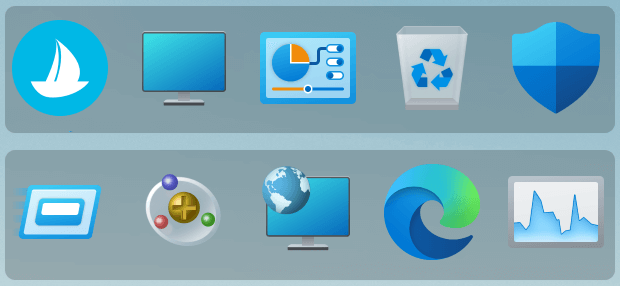
酷呆桌面和wallpaper冲突了
1、找到壁纸文件或者图片资源所在的文件夹,如果不知道具体的路径,可以在电脑中搜索文件名或者关键词,快速找到对应的文件夹。
2、将壁纸文件或者图片资源复制一份到其他的文件夹,选择一个比较独立的文件夹,以便于管理。
3、打开酷呆桌面或者wallpaper,进入设置界面,找到相应的壁纸设置选项。
4、将冲突的壁纸文件或者图片资源替换为新的文件或者图片资源,如果是酷呆桌面,则可以将资源路径重定向到新的文件夹。
5、保存设置并重新启动软件,此时即可正常使用酷呆桌面和wallpaper了。
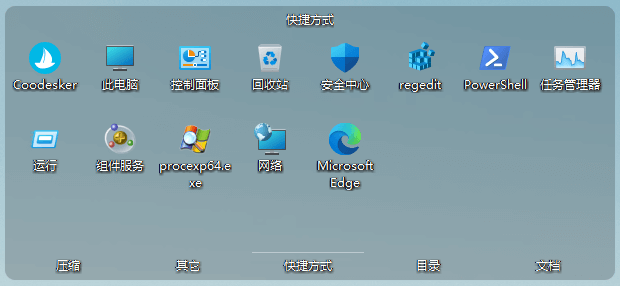
酷呆桌面怎么用
酷呆桌面是一款桌面管理软件,使用方法如下:
安装与启动。打开浏览器,访问酷呆桌面官网,下载后安装。安装完成后,启动酷呆桌面。
基本操作。酷呆桌面会自动整理桌面文档,并放置到不同的盒子中。可以通过鼠标拖动盒子,双击收缩盒子,右键点击盒子进行更多操作。在桌面右键点击,选择“创建盒子”来新建盒子,并将文件拖动到盒子中进行分类管理。
盒子管理。双击盒子顶部可以重命名盒子,右键点击盒子可以访问更多设置,如盒子背景色、透明度等。还可以创建“映射盒子”直接访问常用文件夹。345
高级功能。设置中可以开启硬件加速,自定义整理规则,如整理快捷方式、目录等。还可以设置开机启动、计划任务启动、毛玻璃效果等。
界面与交互。酷呆支持多标签页,标签页可以吸附对齐。可以设置盒子界面为圆角,盒子边框,标签竖向显示。支持快捷键操作,如显示或隐藏置顶盒子,停靠在屏幕边缘时自动隐藏等。
隐藏与显示桌面图标。双击桌面空白处可以隐藏所有桌面图标和文档,再次双击还原。
这些功能可以帮助用户更好地管理和个性化自己的电脑桌面。
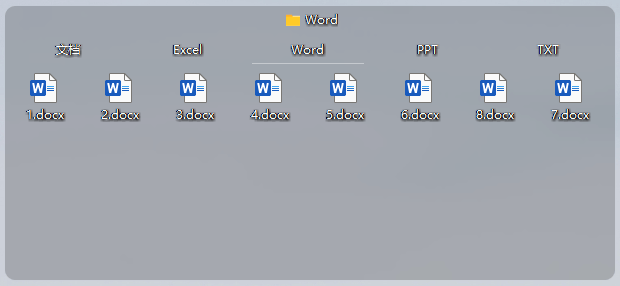
酷呆桌面怎么激活
要激活酷呆桌面,请按照以下步骤操作:
在桌面上右击空白区域。
在弹出的菜单中选择“酷呆桌面”选项。
在酷呆桌面的二级菜单中找到并点击“设置中心”。
在设置中心的左侧导航栏选择“常规设置”。
在常规设置中找到并勾选“开启启动酷呆桌面”选项。
设置完成后,重启电脑以使更改生效。

酷呆桌面软件特点
1、整理桌面
桌面空白处右键菜单点击整理桌面进行桌面整理。您也可以在常规设置中勾选自动整理新增文件(程序启动时)进行新增文件自动整理。
2、整理映射盒子
映射盒子空白处右键菜单点击整理盒子可以按规则整理映射盒子。
3、自定义整理规则
打开设置对话框, 点击自定义分类, 您可以勾选复选框或者双击标题、关键字、后缀名来设置您自己的规则。
4、创建盒子
桌面空白处右键菜单点击创建盒子或者创建映射盒子进行盒子创建。桌面空白处右键菜单或者点击右上键菜单按钮, 然后点击创建盒子或者创建映射盒子可以在盒子中创建新盒子。
5、重命名
双击标题栏文字区域可以编辑盒子名称,您还可以在盒子空白处右键菜单或者右上角点击菜单按钮, 选择重命名盒子。

6、调整大小
点击并拖拽盒子边缘或者标题栏可以移动和改变盒子大小。
7、查看方式
点击右上角菜单按钮,鼠标移动到查看菜单, 可以选择图标大小以及文件列表显示。
8、合并盒子
点击并拖拽盒子标题栏区域,然后移动到目标盒子上方,释放鼠标,可以合并盒子。
9、分离盒子
盒子空白处右键菜单点击脱离组合盒子可以将盒子从组合盒子中分离。点击右上角菜单按钮,选择分离组合盒子可以将组合盒子进行分离。
10、快速隐藏桌面图标
您如果想快速隐藏桌面图标, 首先, 桌面空白处右键菜单,鼠标移动到查看菜单,勾选,然后双击桌面的空白处就可以快速隐藏桌面图标,再次双击就可以显示桌面图标。
11、备份
空白桌面处右键菜单点击导出可以保存当前的桌面布局, 当然您也可以点击导入恢复之前保存的桌面布局。
上一篇:哇叽壁纸
下一篇:upupoo动态壁纸电脑版




 360解压缩软件2023
360解压缩软件2023 看图王2345下载|2345看图王电脑版 v10.9官方免费版
看图王2345下载|2345看图王电脑版 v10.9官方免费版 WPS Office 2019免费办公软件
WPS Office 2019免费办公软件 QQ浏览器2023 v11.5绿色版精简版(去广告纯净版)
QQ浏览器2023 v11.5绿色版精简版(去广告纯净版) 下载酷我音乐盒2023
下载酷我音乐盒2023 酷狗音乐播放器|酷狗音乐下载安装 V2023官方版
酷狗音乐播放器|酷狗音乐下载安装 V2023官方版 360驱动大师离线版|360驱动大师网卡版官方下载 v2023
360驱动大师离线版|360驱动大师网卡版官方下载 v2023 【360极速浏览器】 360浏览器极速版(360急速浏览器) V2023正式版
【360极速浏览器】 360浏览器极速版(360急速浏览器) V2023正式版 【360浏览器】360安全浏览器下载 官方免费版2023 v14.1.1012.0
【360浏览器】360安全浏览器下载 官方免费版2023 v14.1.1012.0 【优酷下载】优酷播放器_优酷客户端 2019官方最新版
【优酷下载】优酷播放器_优酷客户端 2019官方最新版 腾讯视频播放器2023官方版
腾讯视频播放器2023官方版 【下载爱奇艺播放器】爱奇艺视频播放器电脑版 2022官方版
【下载爱奇艺播放器】爱奇艺视频播放器电脑版 2022官方版 2345加速浏览器(安全版) V10.27.0官方最新版
2345加速浏览器(安全版) V10.27.0官方最新版 【QQ电脑管家】腾讯电脑管家官方最新版 2024
【QQ电脑管家】腾讯电脑管家官方最新版 2024 360安全卫士下载【360卫士官方最新版】2023_v14.0
360安全卫士下载【360卫士官方最新版】2023_v14.0